| 日本語教師ならタブブラウザを使いこなそう!ということでわざわざコーナーを立ち上げました。 ところで「タブブラウザ」って何?という方もいらっしゃるかと思うので、ちょっとタブブラウザについて説明します。 タブブラウザ 皆さんはインターネットのホームページを見るときに「Internet Explorer」をお使いの人が多いんじゃないかと思います。 別にそれでもいいのですが、ネットサーフィンをしている時に新しくウィンドウが開いて、パソコン画面下のタスクバーが Explorerでいっぱいになって終了するときにいちいち一つ一つの画面を閉じていったりした経験はありませんか?タブブラ ウザを使えば、一つの画面上でそれぞれのウィンドウを行ったり来たりできるし、しかもパソコンにとってもメモリーを節約し てくれるというメリット生まれます。またExplorerに比べて動きが早いというメリットもあります。 |
| タブブラウザ推奨委員会 | いろいろなタブブラウザの比較があります |
| sleipnir | タブブラウザsleopnirのページ |
| lunascape.jp | タブブラウザlunascapeのページ |
| 前置きはこれくらいにして「なぜタブブラウザなのか」の戻ります。 日本語教師ならワープロを立ち上げて教案を書くことが多いと思いますが、最近ではインターネットにある情報も活用して書 くことが多いと思います。つまりパソコンの画面上でワープロソフトとインターネットを見るブラウザソフトを同時に起動してお いて、ソフトを切り替えながら利用することがあると思うんです。具体的に話をしていきましょう。 |

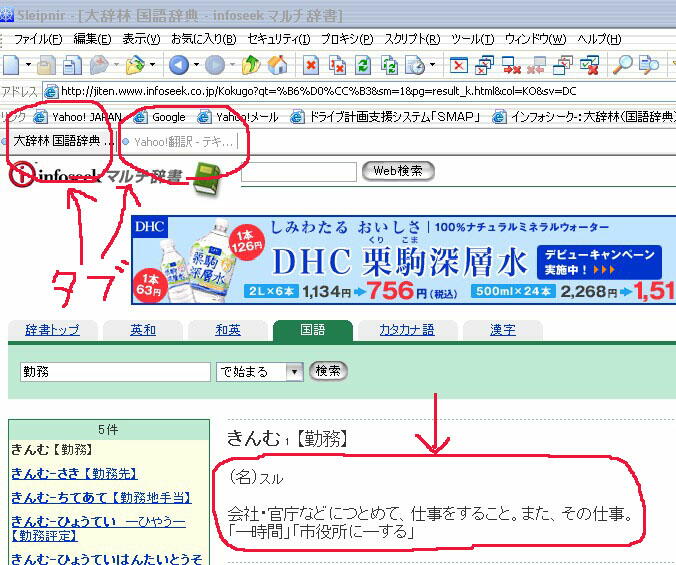
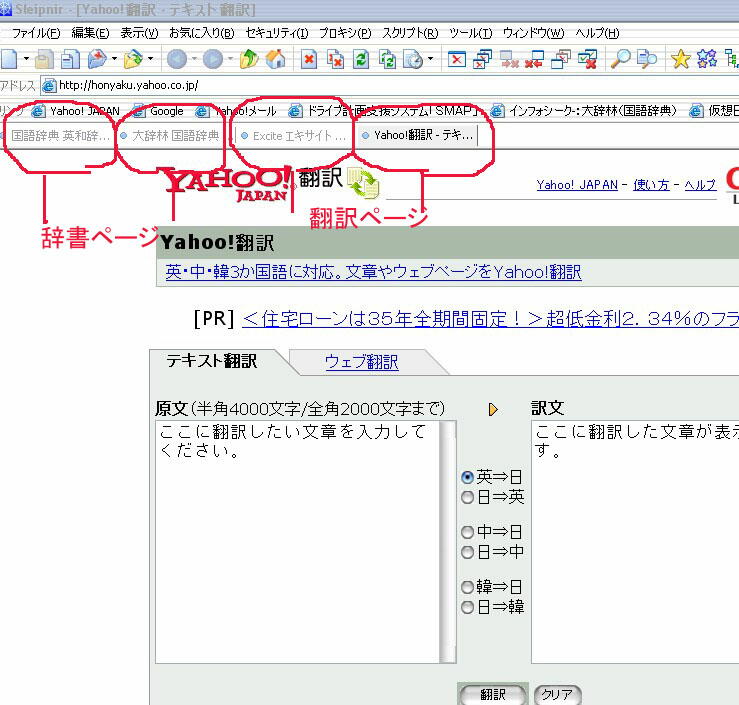
| 言わずと知れたスーパー検索サイト | |
| goo辞書 | 英和、和英、国語の辞書サイト |
| infoseekマルチ辞書 | 英和、和英、国語、カタカナ、漢字とこれがあればもう辞書はいらない?? |
| Yahoo翻訳 | 英語、韓国語、中国語を相互に訳せるページ |
| Excite翻訳 | 英語、韓国語、中国語を相互に訳せるページ |
|
|

